Hướng dẫn xóa video camera Yoosee một cách dễ dàng và nhanh chóng.
Cách xóa video camera Yoosee trên điện thoại một cách đơn giản và nhanh chóng
Cách Xoá Dữ Liệu Camera Yoosee Trên Điện Thoại
Có 3 cách để bạn xoá dữ liệu camera Yoosee trên điện thoại một cách đơn giản và nhanh chóng. Dưới đây là các bước thực hiện:
1. Cách 1: Xoá dữ liệu bằng cách định dạng lại thẻ nhớ (Format)
– Bạn vào phần Cài đặt của ứng dụng Yoosee trên điện thoại.
– Chọn “Thiết lập ghi hình” và sau đó chọn “Định Dạng Thẻ Nhớ”.
– Xác nhận việc xoá dữ liệu bằng cách nhấn “Đồng ý”.
– Sau khi hoàn tất, toàn bộ video đã lưu trên thẻ nhớ sẽ bị xoá sạch.
2. Cách 2: Xoá từng video riêng lẻ
– Bạn vào phần Xem lại trong ứng dụng Yoosee trên điện thoại.
– Tìm và chọn video mà bạn muốn xoá.
– Nhấn vào biểu tượng “Xóa” để xoá video đó.
3. Cách 3: Xoá toàn bộ video
– Bạn vào phần Xem lại trong ứng dụng Yoosee trên điện thoại.
– Chọn “Xóa tất cả” để xoá toàn bộ video đã ghi hình.
Cách Xoá Dữ Liệu Camera Yoosee Trên Máy Tính
Để xoá dữ liệu camera Yoosee trên máy tính, bạn có thể làm theo các bước sau:
1. Tháo thẻ nhớ ra khỏi camera Yoosee và lắp vào đầu đọc thẻ trên máy tính.
2. Mở mục thẻ nhớ và tìm các video đã ghi hình trên camera Yoosee.
3. Chọn video bạn muốn xoá và nhấp chuột phải.
4. Chọn “Xóa” để xoá video đó.
Đó là các cách đơn giản và nhanh chóng để xoá dữ liệu camera Yoosee trên điện thoại và máy tính của bạn. Hy vọng rằng thông tin này sẽ giúp bạn thực hiện việc xoá dữ liệu một cách dễ dàng và thuận tiện.
Hướng dẫn xoá dữ liệu camera Yoosee trên máy tính một cách dễ dàng
Để xoá dữ liệu camera Yoosee trên máy tính, bạn có thể làm theo các bước sau đây:
1. Định dạng thẻ nhớ
– Bạn tháo thẻ nhớ lắp ở camera Yoosee ra khỏi camera.
– Lắp thẻ nhớ vào đầu đọc thẻ và cắm vào máy tính laptop.
– Sau khi máy tính hiển thị thẻ SD, nhấp chuột phải vào thẻ SD và chọn “Định dạng” (Format).
– Chọn hệ file FAT32 và nhấn “Bắt đầu” để bắt đầu quá trình định dạng.
– Sau khi hoàn tất, tất cả các video lưu trên thẻ nhớ của camera Yoosee sẽ bị xoá sạch.
2. Xoá video từ thẻ nhớ
– Mở phần mềm Yoosee trên máy tính.
– Nhấn vào biểu tượng giống chiếc máy quay phim để mở danh sách video đã ghi hình.
– Lắp thẻ nhớ camera Yoosee vào đầu đọc thẻ và cắm nó vào laptop.
– Mở mục thẻ nhớ ra để hiển thị danh sách các video đã ghi hình trên camera Yoosee.
– Chọn video bạn muốn xóa và nhấp vào “Xóa” để xoá video đó.
Lưu ý: Khi thực hiện các bước trên, hãy cẩn thận và chắc chắn rằng bạn đã chọn đúng video cần xóa để tránh mất dữ liệu quan trọng.
Xoá các video camera Yoosee riêng lẻ chỉ trong vài bước đơn giản
Khi bạn muốn xóa một hoặc nhiều video cụ thể trên camera Yoosee, bạn có thể thực hiện theo các bước sau:
Bước 1: Mở phần mềm Yoosee
Trước tiên, bạn cần mở phần mềm Yoosee trên điện thoại hoặc máy tính của mình.
Bước 2: Chọn biểu tượng máy quay phim
Sau khi mở phần mềm, bạn nhấp vào biểu tượng giống như chiếc máy quay phim để truy cập vào danh sách video đã ghi hình.
Bước 3: Chọn video cần xóa
Danh sách các video đã ghi hình sẽ được hiển thị. Bạn có thể chọn video cụ thể mà bạn muốn xóa.
Bước 4: Xóa video
Sau khi chọn video cần xóa, bạn chỉ cần nhấn vào nút “Xóa” để xóa video đó khỏi camera Yoosee.
Với vài bước đơn giản như vậy, bạn có thể xoá các video camera Yoosee riêng lẻ dễ dàng và nhanh chóng.
Cách xoá toàn bộ dữ liệu camera Yoosee trên điện thoại bằng phương pháp định dạng lại thẻ nhớ
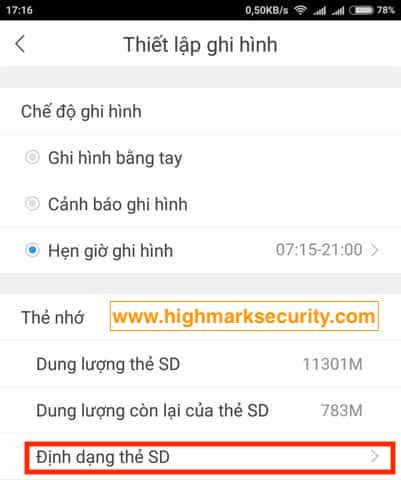
Để xoá toàn bộ dữ liệu trên camera Yoosee thông qua điện thoại, bạn có thể sử dụng phương pháp định dạng lại thẻ nhớ. Tuy nhiên, lưu ý rằng việc này sẽ xóa sạch toàn bộ dữ liệu trên camera Yoosee, do đó hãy sao lưu các video quan trọng trước khi thực hiện.
Bước 1: Tháo thẻ nhớ ra khỏi camera
- Bạn cần tìm và mở khóa ở phía sau của camera để tháo ra được thẻ nhớ.
- Sau khi đã tháo ra, hãy kiểm tra xem thẻ nhớ có còn dung lượng không. Nếu không, bạn có thể sao lưu các video quan trọng vào máy tính hoặc thiết bị lưu trữ khác.
Bước 2: Lắp thẻ nhớ vào đầu đọc và kết nối với điện thoại
- Lắp thẻ nhớ vào đầu đọc và cắm nó vào điện thoại của bạn.
- Đảm bảo rằng điện thoại đã nhận diện được thẻ nhớ và hiển thị nó trong danh sách thiết bị lưu trữ.
Bước 3: Định dạng lại thẻ nhớ
- Mở ứng dụng Quản lý tệp hoặc Trình duyệt tệp trên điện thoại của bạn.
- Tìm đến thẻ nhớ và chọn nó.
- Trong menu, chọn tùy chọn “Định dạng” hoặc “Format”.
- Xác nhận việc định dạng lại thẻ nhớ và chờ cho quá trình hoàn thành.
Sau khi hoàn tất, toàn bộ dữ liệu trên camera Yoosee sẽ được xóa sạch. Bạn có thể lắp lại thẻ nhớ vào camera và tiếp tục sử dụng.
Thủ thuật xoá video trong camera Yoosee mà bạn không nên bỏ qua
Xoá dữ liệu camera Yoosee trên điện thoại
- Bước 1: Mở phần mềm Yoosee trên điện thoại.
- Bước 2: Chọn biểu tượng Cài đặt như hình dưới và làm theo trình tự.
- Bước 3: Nhấn vào “Cài đặt”, sau đó chọn “Thiết lập ghi hình”.
- Bước 4: Nhấp vào “Định Dạng Thẻ Nhớ” và xác nhận nó.
- Bước 5: Chọn chế độ FAT32 cho hệ thống video để định dạng thẻ nhớ.
- Bước 6: Nhấp vào “Bắt đầu” để bắt đầu định dạng thẻ SD.
- Bước 7: Sau khi hoàn tất, tất cả các video lưu trên thẻ nhớ camera Yoosee sẽ bị xoá sạch.
Xoá dữ liệu camera Yoosee trên máy tính
- Bước 1: Tháo thẻ nhớ lắp ở camera Yoosee ra khỏi camera.
- Bước 2: Lắp thẻ SD vào đầu đọc thẻ và cắm vào máy tính laptop.
- Bước 3: Sau khi máy tính hiển thị thẻ SD, nhấp chuột phải vào thẻ SD và chọn “Định dạng” (Format).
- Bước 4: Cách này sẽ xoá những đoạn video bạn cần xoá không cần phải xoá hết.
Xoá các video Camera Yoosee riêng lẻ
- Bước 1: Mở phần mềm Yoosee lên sau đó nhấp vào biểu tượng như chiếc máy quay phim.
- Bước 2: Bạn cần xem file nào thì nhấn vào file đó, đợi khoảng 5-15 giây để chương trình đồng bộ video & hiển thị video.
- Bước 3: Chọn video bạn muốn xóa và nhấp vào “Xóa” là xong.
Hướng dẫn chi tiết xoá video trong camera Yoosee cho người mới học
Việc xoá video trong camera Yoosee là một công việc quan trọng để giải phóng không gian lưu trữ và xóa các video không cần thiết. Dưới đây là hướng dẫn chi tiết để bạn có thể thực hiện việc này một cách dễ dàng.
Cách 1: Xoá dữ liệu camera Yoosee trên điện thoại
Bước 1: Đầu tiên, bạn cần mở ứng dụng Yoosee trên điện thoại của mình.
Bước 2: Sau đó, chọn biểu tượng “Cài đặt” như hình dưới đây.
Bước 3: Tiếp theo, chọn “Thiết lập ghi hình”.
Bước 4: Nhấn vào “Định Dạng Thẻ Nhớ” và xác nhận nó.
Bước 5: Bạn cần chọn chế độ FAT32 cho hệ thống video để định dạng thẻ nhớ.
Bước 6: Cuối cùng, nhấn vào “Bắt đầu” để bắt đầu quá trình xoá video. Sau khi hoàn tất, tất cả các video lưu trên thẻ nhớ của camera Yoosee sẽ bị xoá sạch.
Cách 2: Xoá dữ liệu camera Yoosee trên máy tính
Bước 1: Tháo thẻ nhớ lắp ở camera Yoosee ra khỏi camera.
Bước 2: Lắp thẻ SD vào đầu đọc thẻ và cắm nó vào máy tính laptop.
Bước 3: Sau khi máy tính hiển thị thẻ SD, nhấp chuột phải vào thẻ SD và chọn “Định dạng” (Format).
Bước 4: Chọn “Định Dạng Thẻ Nhớ” để xoá toàn bộ video đã ghi hình trên camera Yoosee.
Cách 3: Xoá các video Camera Yoosee riêng lẻ
Để xoá các video Camera Yoosee riêng lẻ, bạn cần làm như sau:
- Bạn mở phần mềm Yoosee lên sau đó nhấn vào biểu tượng giống chiếc máy quay phim.
- Sau đó, chọn file video mà bạn muốn xóa.
- Đợi khoảng 5-15 giây để chương trình đồng bộ video và hiển thị video.
- Nhấn vào nút “Xóa” để xóa video được chọn.
Với những hướng dẫn trên, bạn đã biết cách xoá video trong camera Yoosee một cách chi tiết và dễ dàng. Hãy áp dụng để quản lý và giải phóng không gian lưu trữ hiệu quả!
Tìm hiểu cách xoá video đã ghi hình trên camera Yoosee một cách hiệu quả

Camera Yoosee là một trong những loại camera wifi phổ biến và được sử dụng rộng rãi hiện nay. Tuy nhiên, nhiều người vẫn chưa biết cách xoá dữ liệu video đã ghi hình trên camera này một cách đơn giản và hiệu quả. Trong bài viết này, chúng tôi sẽ hướng dẫn bạn các cách xoá video đã ghi hình trên camera Yoosee một cách chi tiết.
Cách Xoá Dữ Liệu Camera Yoosee Trên Điện Thoại
Đầu tiên, để xoá dữ liệu camera Yoosee trên điện thoại, bạn có thể sử dụng phương pháp định dạng lại thẻ nhớ (Format). Tuy nhiên, khi sử dụng cách này, toàn bộ dữ liệu của camera Yoosee sẽ bị xoá sạch. Vì vậy, bạn cần lưu ý trước khi thực hiện.
Các bước thực hiện như sau:
1. Mở phần mềm Yoosee trên điện thoại.
2. Chọn biểu tượng Cài đặt.
3. Nhấn vào “Thiết lập ghi hình”.
4. Chọn “Định dạng Thẻ Nhớ” và xác nhận.
5. Chọn chế độ FAT32 cho hệ thống video.
6. Nhấn “Bắt đầu” để bắt đầu định dạng thẻ SD.
Sau khi hoàn tất, tất cả các video đã lưu trên thẻ nhớ của camera Yoosee sẽ bị xoá sạch.
Xoá Dữ Liệu Camera Yoosee Trên Máy Tính
Để xoá dữ liệu camera Yoosee trên máy tính, bạn có thể sử dụng một số phần mềm đọc thẻ nhớ như đầu đọc thẻ hoặc cắm trực tiếp camera vào máy tính. Sau đó, bạn có thể xoá các video đã ghi hình theo các bước sau:
1. Tháo thẻ nhớ ra khỏi camera Yoosee và lắp vào đầu đọc thẻ trên máy tính hoặc cắm trực tiếp camera vào máy tính.
2. Mở mục thẻ nhớ và tìm các video đã ghi hình trên camera Yoosee.
3. Chọn video bạn muốn xóa và nhấn vào “Xóa”.
Cách này cho phép bạn chỉ xoá những video cần thiết mà không cần xoá toàn bộ dữ liệu của camera.
Như vậy, thông qua ba cách trên, bạn có thể xoá dữ liệu video đã ghi hình trên camera Yoosee một cách đơn giản và hiệu quả. Hy vọng rằng thông tin này sẽ giúp bạn thực hiện việc xoá dữ liệu một cách dễ dàng và nhanh chóng.
Để xóa video camera Yoosee, bạn chỉ cần làm theo các bước đơn giản như đăng nhập vào ứng dụng, chọn camera cần xóa và nhấn nút xóa. Quá trình này nhanh chóng và tiện lợi, giúp bạn quản lý dữ liệu một cách hiệu quả.